
Microsoft धेरै नियमित सुविधाहरु संग अपरेटिंग प्रणाली को नयाँ संस्करणहरु जारी गर्दछ र त्यसैले धेरै प्रयोगकर्ताहरु को लागी विन्डोज अपडेट गर्न वा पुन: स्थापना गर्न चाहान्छ। धेरैले सोच्दछन् कि नयाँ ओएस स्थापना गर्न गाह्रो र समस्याग्रस्त छ। वास्तवमा भन्ने हो भने, यो लेखमा यो कुरा होइन कि यस लेखमा हामी कसरी फ्ल्यास ड्राइभबाट विन्डोज brows स्थापनाबाट हेर्नेछौं।
ध्यान दिनुहोस्!
केहि गर्नु अघि, निश्चित गर्नुहोस् कि तपाईंले सबै बहुमूल्य जानकारी क्लाउडमा नक्कल गर्नुभयो, बाह्य क्यारियर वा अर्को डिस्कमा। सबै पछि, ल्यापटप वा कम्प्युटरमा प्रणाली पुन: स्थापना गरेपछि, कम्तिमा प्रणाली डिस्कमा कुनै पनि कुरा जारी राख्ने छैन।
कसरी विन्डोज 8 पुन: स्थापना गर्ने
केहि गर्न अघि सुरू गर्नु अघि, तपाईंले स्थापना फ्ल्यास ड्राइभ सिर्जना गर्न आवश्यक छ। तपाईं यसलाई अद्भुत अल्ट्रासू कार्यक्रम प्रयोग गर्न सक्नुहुनेछ। केवल विन्डोजको आवश्यक संस्करण डाउनलोड गर्नुहोस् र निर्दिष्ट प्रोग्राम प्रयोग गरेर USB फ्ल्यास ड्राइभमा छवि लेख्नुहोस्। यो कसरी गरिन्छ भनेर थप पढ्नुहोस्, निम्न लेखमा पढ्नुहोस्:पाठ: विन्डोजमा बुट योग्य फ्ल्यास ड्राइभ कसरी सिर्जना गर्ने
फ्ल्यास ड्राइभबाट विन्डोज 8 स्थापना गर्नु भन्दा फरक हुँदैन। सामान्यतया, सम्पूर्ण प्रक्रियाले प्रयोगकर्तासँग कुनै कठिनाईको कारण लिनु हुँदैन, किनकि Microsoft ले सबै सरल र बुझ्ने सबै कुराको ख्याल राख्नु हुँदैन। र एकै साथ, यदि तपाईं आफ्नो क्षमताहरूको बारेमा निश्चित हुनुहुन्न भने हामी अधिक अनुभवी प्रयोगकर्तालाई सम्पर्क गर्न सिफारिस गर्दछौं।
विन्डोज 8 स्थापना गर्दै।
- गर्नुपर्ने पहिलो कुरा भनेको उपकरणमा स्थापना ड्राइभ (डिस्क वा फ्ल्यास ड्राइभ) सम्मिलित गर्नु हो र यसबाट BIOS मार्फत लोड स्थापना गर्नु हो। प्रत्येक उपकरणको लागि, यो व्यक्तिगत रूपमा (BIOS संस्करण र मदरबोर्डमा निर्भर गर्दछ), त्यसैले यो जानकारी इन्टरनेटमा फेला पर्दछ। यो एक बुट मेनू फेला पार्न आवश्यक छ र पहिलो स्थानमा डाउनलोड ड्राइभ वा डिस्क राख्नको लागि डाउनलोडको प्राथमिकता, तपाइँले के प्रयोग गर्नुहुन्छ निर्भर गर्दछ।
थप पढ्नुहोस्: कसरी फ्ल्यास ड्राइभबाट बुट प्रदर्शन गर्ने
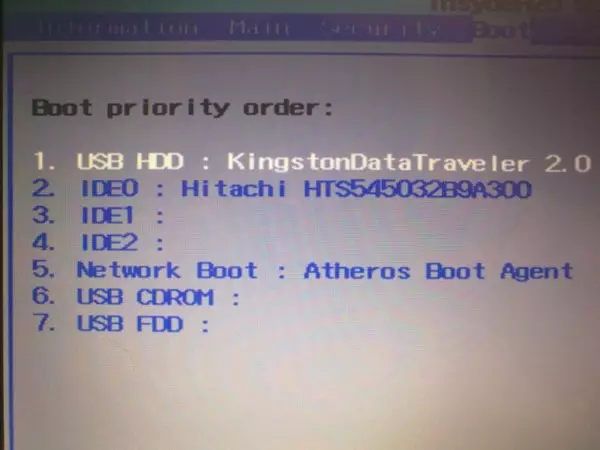
- रिबुट गरिसकेपछि, एक नयाँ अपरेटिंग प्रणाली स्थापनाकर्ता विन्डो खुल्छ। यहाँ तपाईंले ओएस भाषा चयन गर्न आवश्यक छ र "अर्को" क्लिक गर्नुहोस्।

- अब केवल ठूलो सेट बटनमा क्लिक गर्नुहोस्।

- एक विन्डो जसमा देखा पर्नेछ जुन तपाईंलाई लाइसेन्स कुञ्जी प्रविष्ट गर्न सोधिनेछ। यसलाई उपयुक्त क्षेत्रमा प्रविष्ट गर्नुहोस् र अर्को क्लिक गर्नुहोस्।
चाखलाग्दो!
तपाईं प्रयोग गर्न सक्नुहुनेछ र विन्डोज by द्वारा सक्रिय हुनुहुन्न, तर केही सीमितताहरूको साथ। र तपाइँ सँधै स्क्रिनको कुनामा एक अनुस्मारक सन्देश देख्नुहुनेछ जुन तपाईंले सक्रियता कुञ्जी प्रविष्ट गर्नु आवश्यक छ।
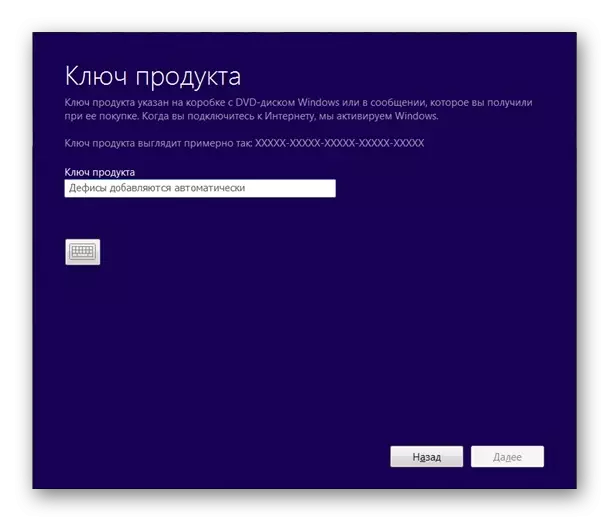
- अर्को चरणमा अनुमतिपत्र सम्झौता लिनु आवश्यक छ। यो गर्नका लागि सन्देश पाठको तल चेकबक्समा चेकबक्स जाँच गर्नुहोस् र अर्को क्लिक गर्नुहोस्।
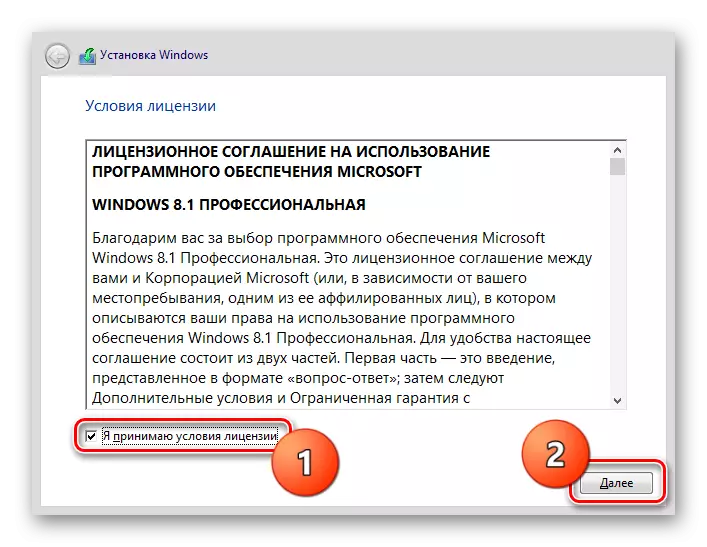
- निम्न विन्डोलाई स्पष्टीकरण चाहिन्छ। तपाईंलाई स्थापना प्रकार छनौट गर्न प्रोम्प्ट गरिनेछ: "अपडेट" वा "छनौट"। पहिलो प्रकार - "अपडेट" ले तपाईंलाई पुरानो संस्करणमा विन्डोजहरू स्थापना गर्न अनुमति दिनेछ र यसरी सबै कागजात, कार्यक्रमहरू, खेलहरू राख्नुहोस्। तर यो विधि माइक्रोसफ्ट आफैले द्वारा सिफारिस गरिएको छैन, किनकि पुरानो ओएसको ड्राइभरहरूको अस्तित्वको कारण नयाँ व्यक्तिको साथ। दोस्रो स्थापना प्रकार - "छनौट" तपाईंको डाटा बचत गर्दैन र प्रणालीको पूर्ण स्वच्छ संस्करण सेट गर्दैन। हामी सुरुबाट स्थापनाबाट विचार गर्नेछौं, त्यसैले हामी दोस्रो बुँदा छनौट गर्दछौं।
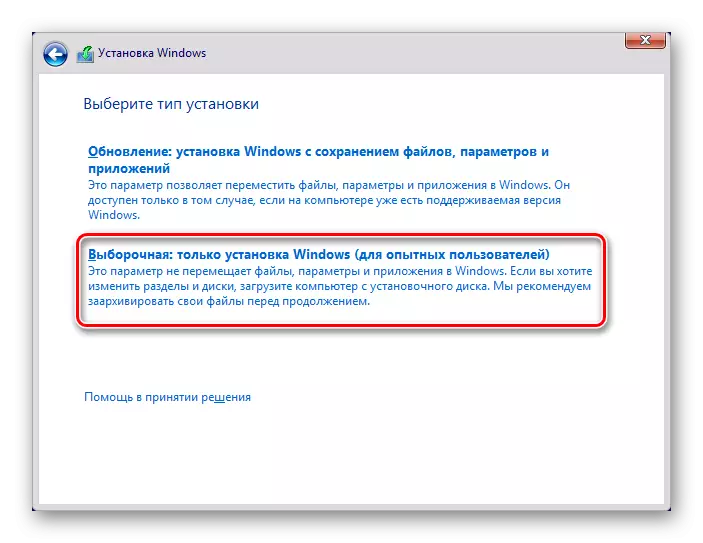
- अब तपाईले डिस्क चयन गर्न आवश्यक छ जुन अपरेटिंग प्रणाली स्थापना हुनेछ। तपाईं डिस्क ढाँचा बनाउन सक्नुहुन्छ र त्यसपछि तपाईंले सबै जानकारीहरू मेटाउनुहुनेछ जुन यसमा छ, पुरानो ओओ। र तपाइँ केवल "अर्को" क्लिक गर्न सक्नुहुन्छ र विन्डोजहरूको पुरानो संस्करण विन्डोजहरू जस्तै विन्डोजहरू मा सर्नेछ, जुन पछि मेटाउन सकिन्छ। तर यो अझै नयाँ प्रणाली स्थापना गर्नु अघि डिस्क सफा गर्न सिफारिस गरिएको छ।

- सबै कुरा। यो विन्डोजहरूको स्थापनालाई तपाईंको उपकरणमा पर्खन्छ। यसले केहि समय लिन सक्दछ, त्यसैले धैर्य धारण गर। एक पटक स्थापना पूरा भएपछि र कम्प्युटर पुन: सुरु हुन्छ, फेरि BIOS मा जानुहोस् र प्रणाली हार्ड डिस्कबाट बुटि of लाई प्राथमिकता दिनुहोस्।

कामको लागि प्रणाली सेट अप गर्दै
- जब तपाईं पहिलो प्रणाली सुरु गर्नुहुन्छ, तपाईं निजीकरण विन्डो देख्नुहुनेछ, जहाँ तपाईं कम्प्युटरको नाम प्रविष्ट गर्न चाहानुहुन्छ (प्रयोगकर्ता नामसँग भ्रमित हुनु हुँदैन - यो मुख्य रंग चयन गर्नुहोस् प्रणाली।

- "प्यारामिटरहरू" स्क्रिनले खोल्नेछ जहाँ तपाईं प्रणाली कन्फिगर गर्न सक्नुहुन्छ। हामी मानक सेटिंग्स छनौट गर्न सिफारिस गर्दछौं, किनकि यो बहुमतको लागि सबैभन्दा इष्टतम विकल्प हो। तर तपाईं पनि अधिक विस्तृत ओएस सेटिंग्स जान सक्नुहुन्छ यदि तपाईं आफूलाई एक उन्नत उपयोगकर्ता मानिन्छ भने।

- अर्को विन्डोमा, तपाईं माइक्रोसफ्ट मेलबिल ठेगाना प्रविष्ट गर्न सक्नुहुनेछ यदि तपाईंसँग छ भने। तर यो चरण छोड्न सकिन्छ र "लोड माइक्रोसफ्ट बिना" लगइन "क्लिक गर्न सकिन्छ।

- अन्तिम चरण - स्थानीय खाता सिर्जना गर्दै। यो स्क्रिन मात्र देखिन्छ यदि तपाईंले Microsoft खाता जडान गर्न अस्वीकार गर्नुभयो। यहाँ तपाईले प्रयोगकर्तानाम र, वैकल्पिक, पासवर्ड प्रविष्ट गर्न आवश्यक छ।
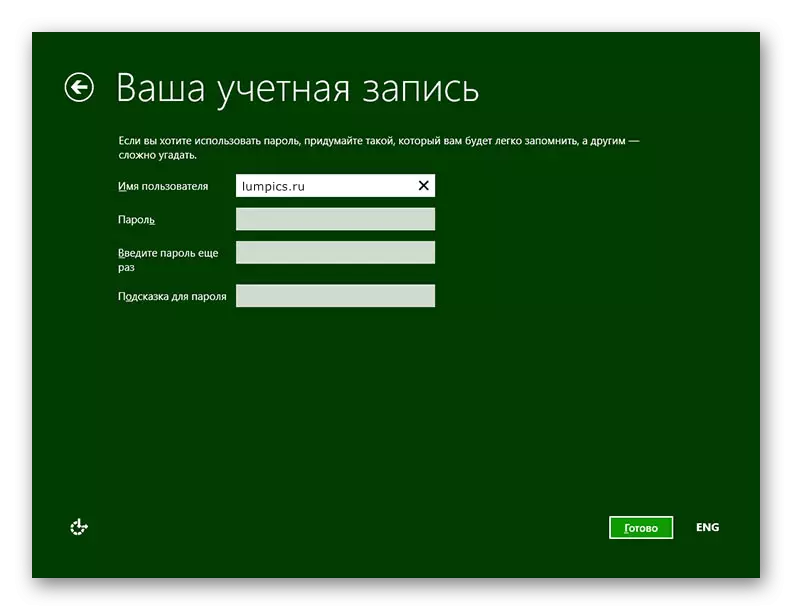
अब तपाईं नयाँ विन्डोज। को साथ काम गर्न सक्नुहुनेछ, धेरै गर्नु पर्छ: आवश्यक ड्राइभरहरू स्थापना गर्नुहोस्, ईन्टरनेट जडान कन्फिगर गर्नुहोस् र सामान्यतया आवश्यक प्रोग्रामहरू डाउनलोड गर्नुहोस्। तर हामीले तपाईसँग गरेको सबैभन्दा महत्त्वपूर्ण कुरा - विन्डोज स्थापना गरियो।
तपाईं आफ्नो उपकरणको निर्माताको आधिकारिक वेबसाइटमा ड्राइभरहरू फेला पार्न सक्नुहुन्छ। तर तपाइँले विशेष कार्यक्रमहरू बनाउन पनि सक्नुहुन्छ। सहमत, यसले तपाईंको समय बचत गर्नेछ, र तपाईंको ल्यापटप वा पीसीको लागि आवश्यक सफ्टवेयर पनि चयन गर्नुहोस्। तपाईं यस लिंकको लागि ड्राइभरहरू स्थापना गर्नका लागि सबै कार्यक्रमहरू हेर्न सक्नुहुन्छ:
थप पढ्नुहोस्: ड्राइभरहरू स्थापना गर्नका लागि प्रोग्रामहरू
एउटै लेखमा पाठलाई यी कार्यक्रमहरू प्रयोग गर्न पाठहरूमा लिंकहरू छन्।
तपाईंको प्रणालीको सुरक्षाको बारेमा पनि चिन्ता गर्नुहोस् र एन्टिभाइरस स्थापना गर्न नभुल्नुहोस्। एन्टिभाइरस धेरै छन्, तर हाम्रो साइटमा तपाईं सबैभन्दा लोकप्रिय र भरपर्दो कार्यक्रमहरूको समीक्षा हेर्न सक्नुहुनेछ र तपाईंलाई सबैभन्दा मनपर्दो छनौट गर्नुहोस्। हुनसक्छ यो डराउनु हुनेछ। वेब, कास्परस्की एन्टी-भाइरस, एभिरा वा बरन।
तपाईंलाई इन्टरनेट सर्फिंगको लागि वेब ब्राउजर पनि चाहिन्छ। त्यहाँ त्यस्ता धेरै कार्यक्रमहरू छन्, त्यहाँ पनि धेरै छन्, सम्भवतः तपाईंले मुख्यको बारेमा मात्र सुन्नुभयो: ओपेरा, गुगल क्रोम, सफारी र मोजिला फायरफक्स। तर अझ धेरै चाँडै काम गर्ने अन्य पनि छन्, तर तिनीहरू कम लोकप्रिय छन्। तपाईं यहाँ त्यस्ता ब्राउजरको बारेमा पढ्न सक्नुहुन्छ:
थप पढ्नुहोस्: कमजोर कम्प्युटरको लागि सजिलो ब्राउजर
र अन्तमा, एडोब फ्ल्यास प्लेयर स्थापना गर्नुहोस्। ब्राउजरहरूमा भिडियो प्ले गर्न आवश्यक छ, खेलहरूको अपरेशन र सामान्यमा वेबको अधिकतम मिडियामा काम गर्न। त्यहाँ फ्ल्यास प्लेयरको एलोजीज पनि छ, जुन तपाईं यहाँ पढ्न सक्नुहुन्छ:
थप पढ्नुहोस्: कसरी एडोब फ्ल्यास प्लेयर बदल्ने
हामी तपाईंको कम्प्युटर स्थापना गर्न राम्रो भाग्य चाहन्छौं!
